アイコン参照
DataGrip のエンティティの多くはアイコンでマークされています。ツールバーボタン、ガター、ファイルツールウィンドウなどにアイコンがあります。ほとんどのアイコンには、その意味をすぐに理解できるツールチップが付いています。アイコンの上にマウスを移動し、簡単な情報を含むツールチップが表示されるまで待ちます。
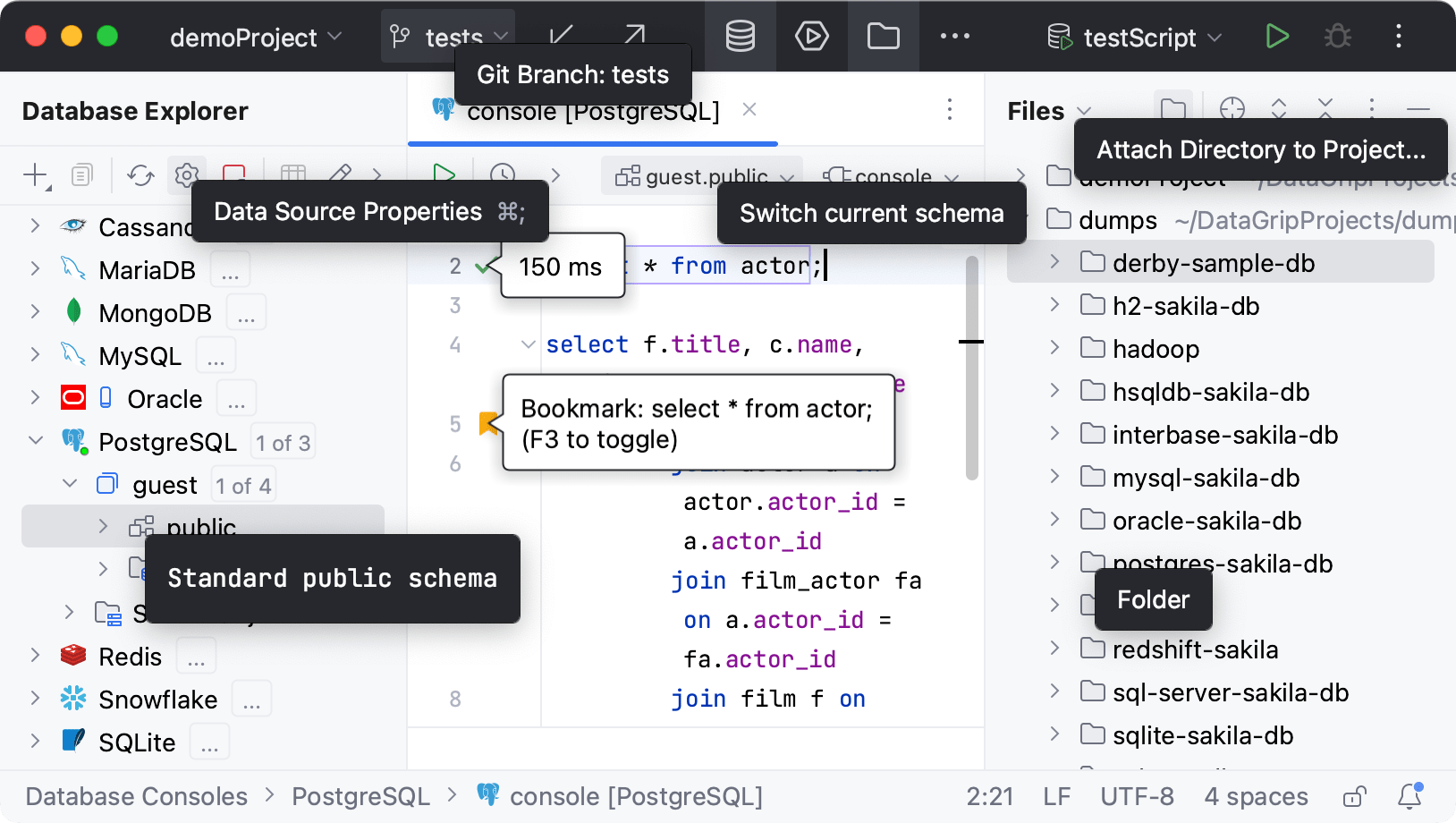
ガターアイコン
ガターアイコンは左側のエディターにあります。ガター内のすべてのアイコンには、その意味を説明するツールチップがあります。
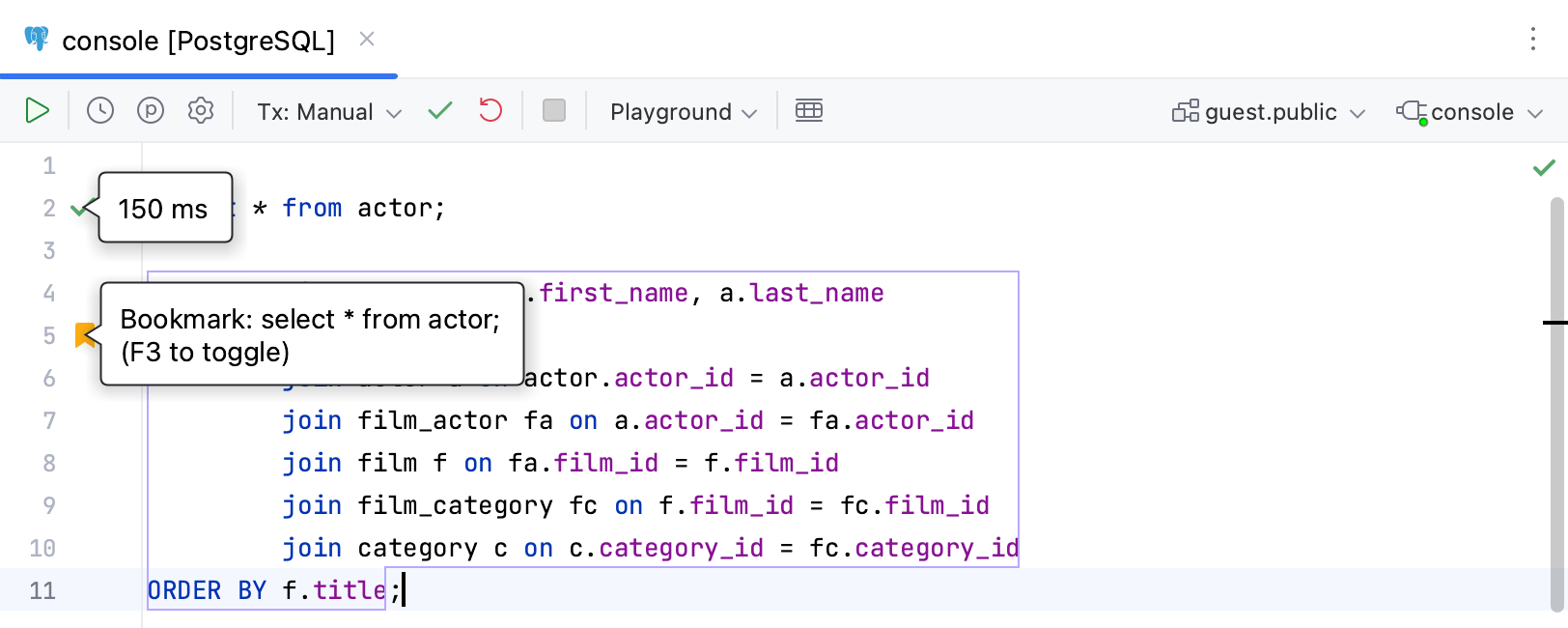
使用可能なガターアイコンのリストは、プロジェクトの構成、使用するフレームワーク、インストールしたプラグインによって異なります。プロジェクトで使用できるガターアイコンのリストにアクセスするには、にアクセスしてください。
ガターアイコンの詳細については、「ガターアイコン」を参照してください。
ブックマーク
後でコードのどこかに戻りたい場合は、コード行をブックマークでマークできます。
ブックマークには、匿名ブックマーク ![]() とニーモニック付きブックマーク (文字
とニーモニック付きブックマーク (文字 ![]() と番号
と番号 ![]() ) の 2 種類があります。ブックマークの操作の詳細については、「ナビゲーションにブックマークを使用する」を参照してください。
) の 2 種類があります。ブックマークの操作の詳細については、「ナビゲーションにブックマークを使用する」を参照してください。
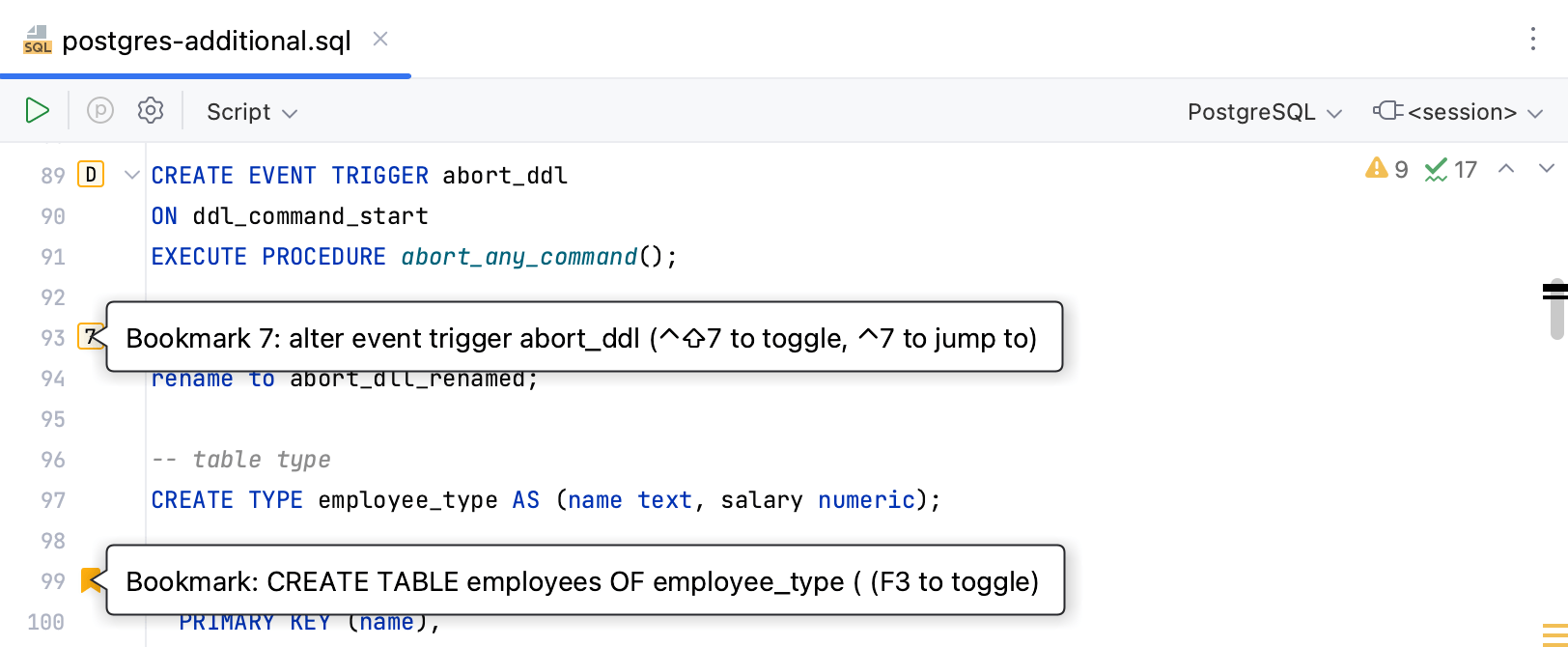
ツールバーのアイコン
DataGrip には多くのツールウィンドウがあり、ほぼすべてのツールウィンドウにボタンのあるツールバーがあります。ボタンが実行するアクションを知りたい場合は、ボタンの上にマウスを置くと、アクション名を含むツールチップが表示されます。
ファイルステータスマーカー (VSC)
プロジェクトまたはアタッチフォルダーがバージョン管理されている場合は、ガター内の色のインジケーターを確認することで、ファイル内のコミットされていない変更を追跡できます。新しい行、変更された行、削除された行には特別なマーカーが表示され、クリックすると差分を開いたり、変更を元に戻したり、その他の VCS 関連のアクションを実行したりできます。詳細については、エディターでファイルへの変更を追跡するを参照してください。
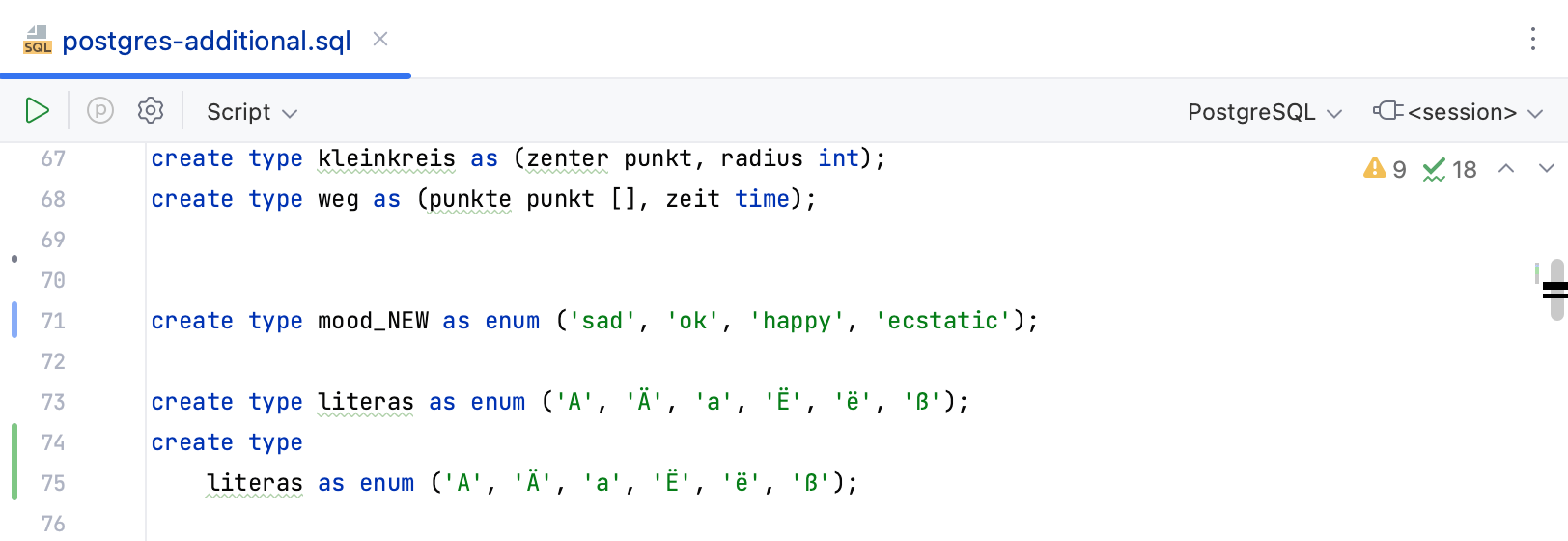
ファイルタイプアイコン
DataGrip の各ファイル形式には専用のアイコンがあります。ファイルツールウィンドウ () では、これらのアイコンを使用して、作業中のファイルの種類をすばやく識別できます。DataGrip で認識されるファイルの種類とそのアイコンの一覧を表示するには、設定ダイアログ (Ctrl+Alt+S) でに移動します。
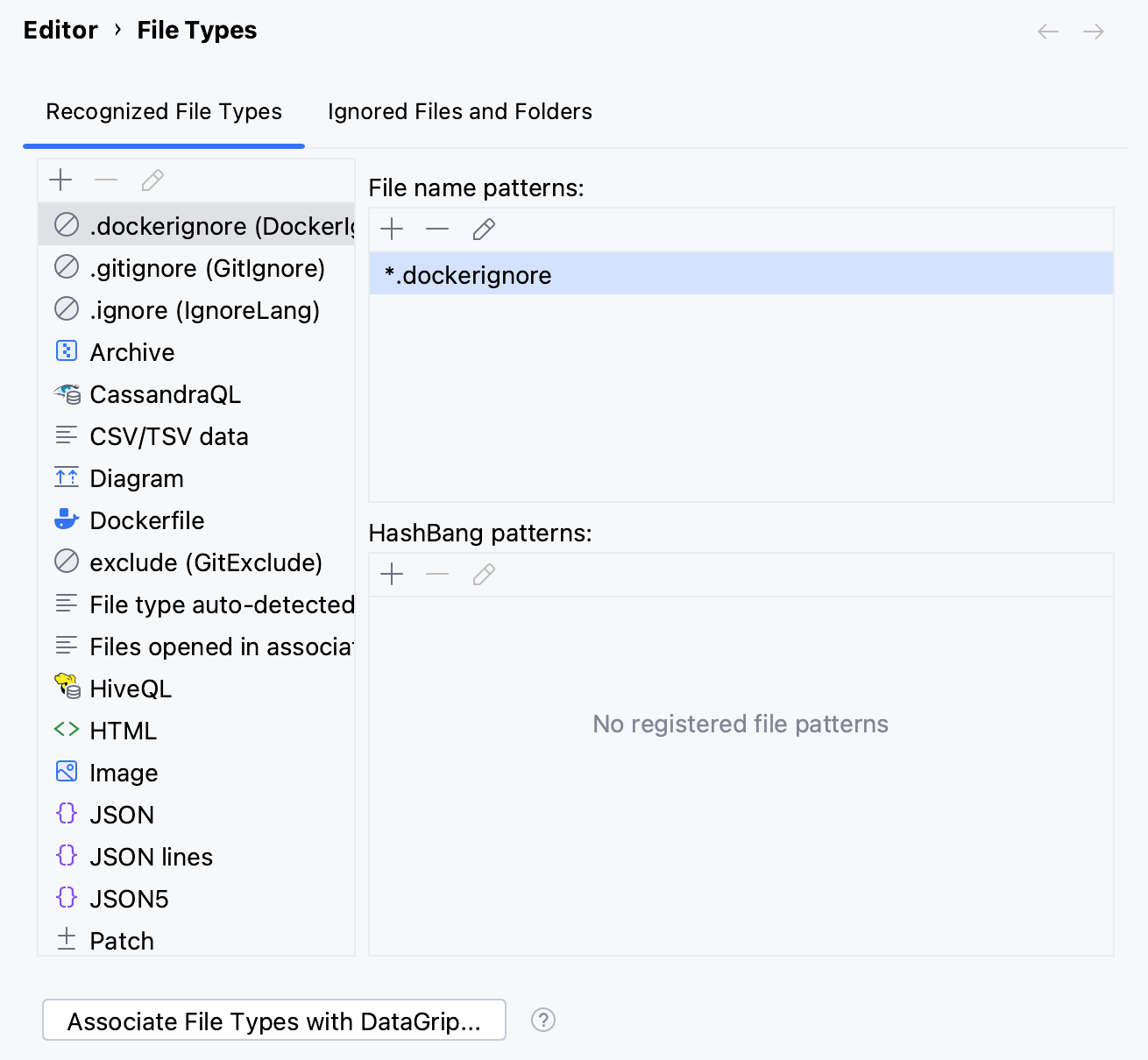
プロジェクト内のファイルが アイコンでマークされている場合は、DataGrip がそのファイルを認識できないことを示しています。この場合、新しいファイルタイプを登録して設定できます。
関連ページ:
ガターアイコン
ガターアイコンはエディターの左側にあります。これらはいくつかの基本的なアクションやその他の特定の機能を呼び出します。この設定ページを使用して、ガター内のアイコンを非表示または表示します。テクノロジー関連のアイコンは、対応するプラグインがインストールされ有効になっている場合にのみ表示されることに注意してください。プラグインのインストールの詳細については、「プラグイン」を参照してください。ガターを使用すると、コードを折りたたんだり、バージョン管理下のプロジェクトの変更された行をマークしたり、コードカ...
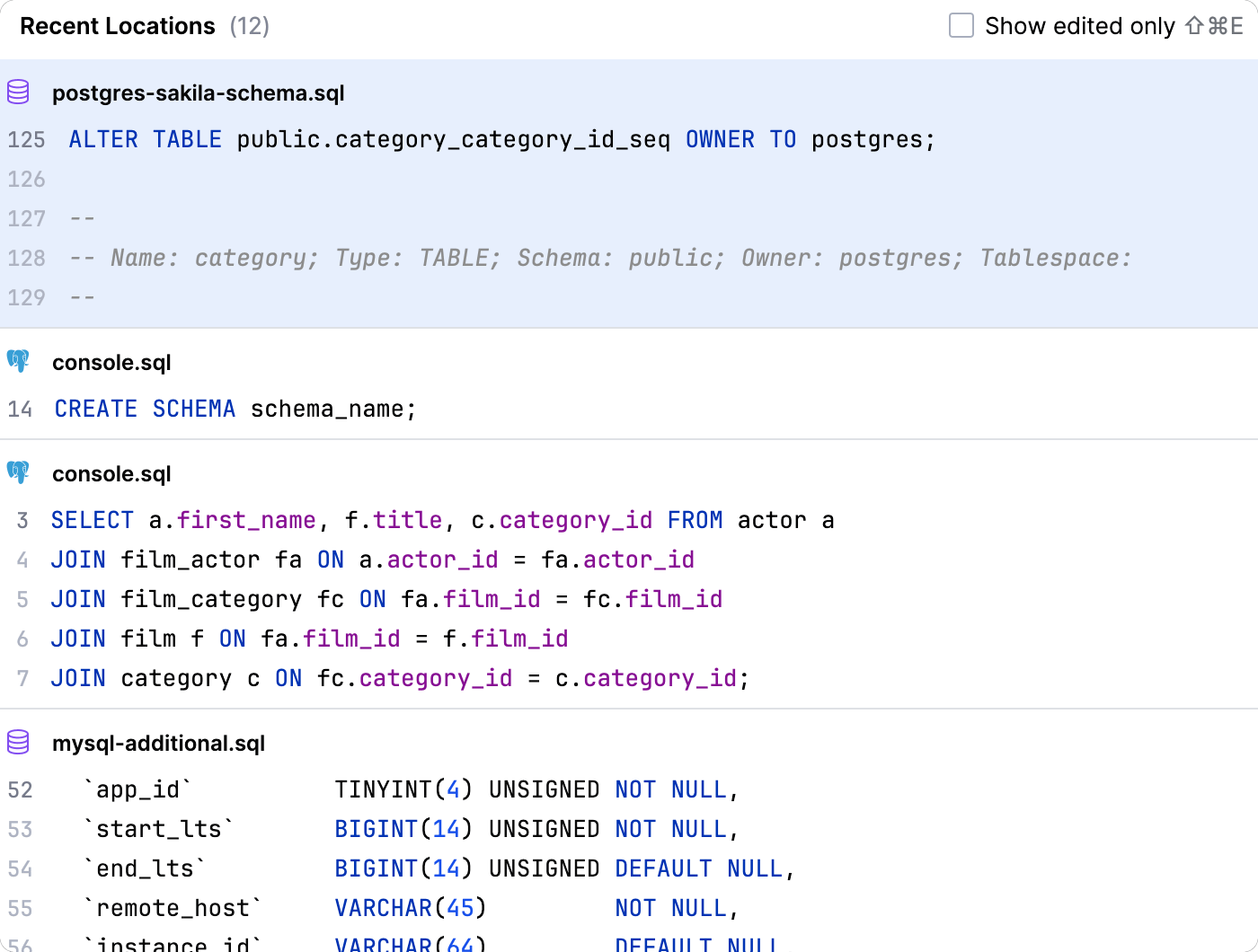
ナビゲーション
さまざまなアクションやポップアップを使用して、エディター内のコードを素早く移動することができます。DataGrip で利用可能なナビゲーションオプションをチェックするためにビデオチュートリアルを見ることから始めることができます。キャレットで移動する後方に移動するには、を押します。前方に移動するには、を押します。最後に編集した場所に移動するには、を押します。エディターで現在のキャレットの場所を見つけるには、および矢印キーを押します。検索しようとしているキャレットの単語をハイライトするには
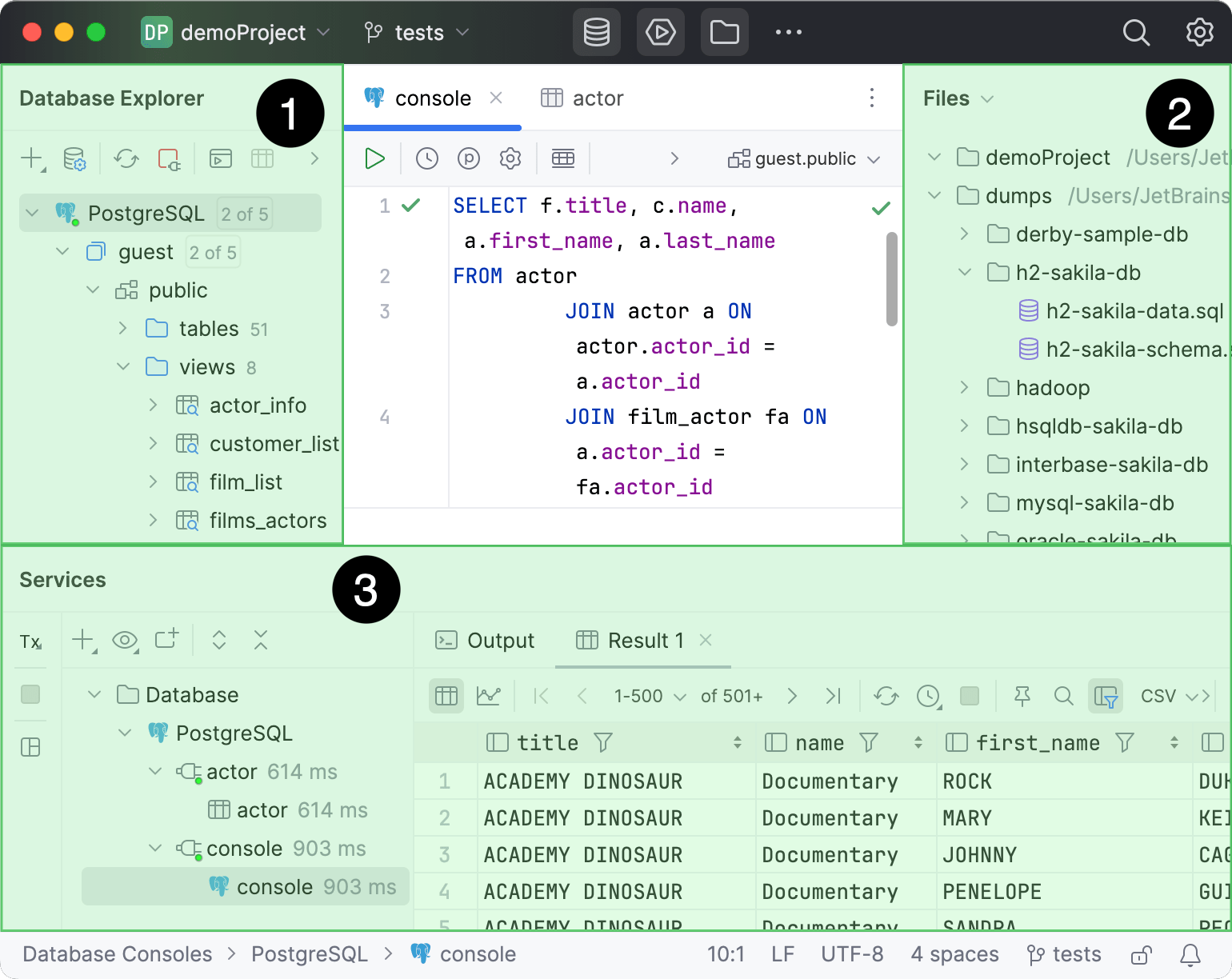
ツールウィンドウ
ツールウィンドウは、プロジェクト構造の表示、アプリケーションの実行とデバッグ、バージョン管理システムやその他の外部ツールとの統合、コード分析、検索、ナビゲーションなどの開発タスクへのアクセスを提供します。デフォルトでは、ツールウィンドウはメインウィンドウの下部と側面に接続されています。ただし、別のモニターなどで別のウィンドウとして使用するために、再配置したり、切り離したりすることもできます。ツールウィンドウデータベースエクスプローラー、ファイルツールウィンドウ、サービスツールウィンドウ、一部のツ...

ファイルを Git に追加し、変更を追跡する
Git にファイル追加コミットツールウィンドウを開きます。を押すか、コンテキストメニューから VCS に追加を選択して、バージョン管理外ファイル変更リスト内のファイルをバージョン管理下に置きます。変更リスト全体を追加することも、個別のファイルを選択することもできます。プロジェクトで Git 統合を有効にしている場合、DataGrip は、新しく作成された各ファイルをバージョン管理下に追加することを提案します。この動作は、の設定ダイアログで変更できます。特定のファイルを常にバージョン管理しないよ...
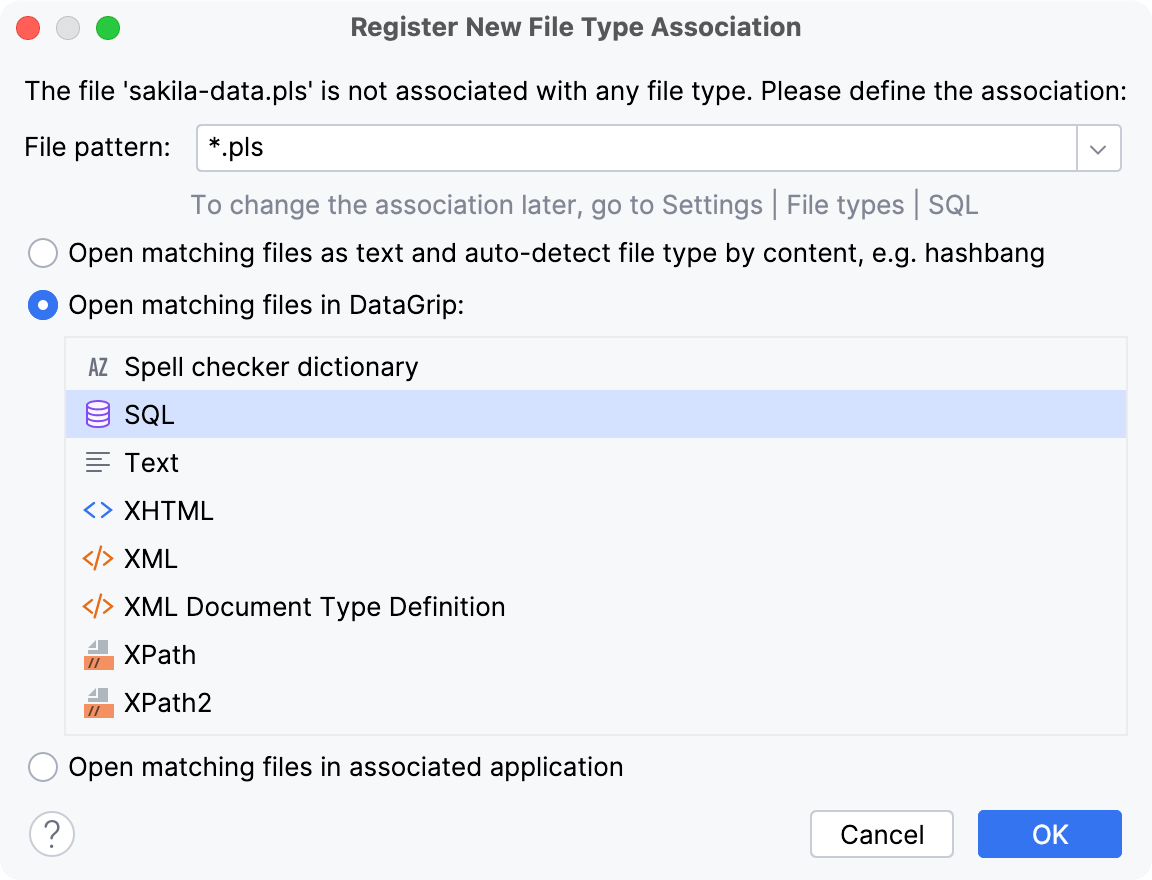
ファイルタイプの関連付け
DataGrip は、さまざまな言語やテクノロジを表すファイルの言語固有の機能(構文のハイライトやコード分析など)について、ファイルタイプのリストを保持します。各ファイルタイプは、言語サービスを 1 つ以上のファイル名パターンにリンクします。ファイルタイプのデフォルトリストには、関連するすべてのファイル名パターンが含まれていますが、カスタム言語ファイルに新しいファイルタイプを追加したり、既存のファイルタイプに関連付けられたファイル名パターンを変更したりできます。エディターでファイルを開くと、Da...
詳細設定
DataGrip は、頻繁に使用する標準設定に加えて、特定の製品機能の動作を微調整するために使用できるさまざまな高度なオプションを提供します。詳細設定はさまざまなセクションで構成されているため、検索フィールドを使用して、関心のあるセクションまたは必要なオプションにすばやく移動できます。詳細オプションの一部にはレジストリキーが関連付けられているため、レジストリキーを検索することもできます。ブックマーク:ポップアップで行のブックマークのみを表示デフォルトでは、DataGrip はブックマークポップ...